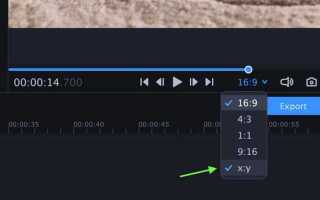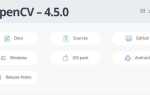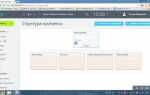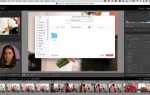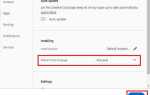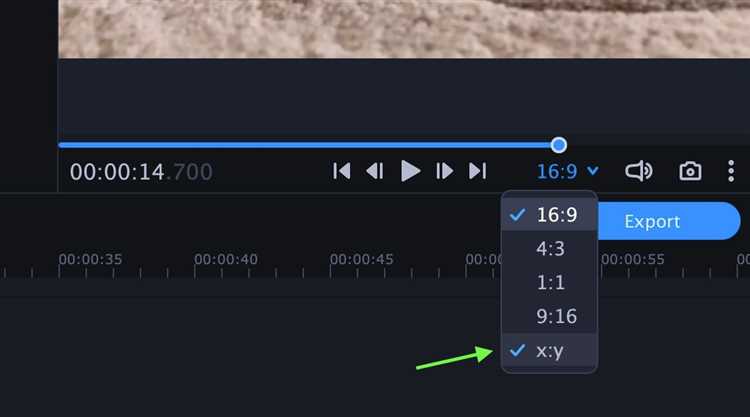
Movavi Video Editor сочетает в себе удобный интерфейс и набор функций, позволяющих быстро создавать качественные видеоролики. В основе программы – таймлайн с возможностью многодорожечной работы, что упрощает монтаж даже для новичков. Для начала необходимо импортировать исходные файлы – видео, фото и аудио – через кнопку «Добавить файлы», поддерживаются форматы MP4, AVI, MOV и другие.
Работа с видео начинается с обрезки и разделения клипов, которые выполняются с помощью инструмента «Ножницы». Для улучшения визуала доступен широкий спектр фильтров и переходов: их достаточно перетащить на нужный фрагмент. Чтобы обеспечить плавность монтажа, рекомендуется применять переходы длительностью 0,5–1 секунду – это оптимальный баланс между динамикой и естественностью.
Особое внимание стоит уделить звуку: Movavi позволяет отдельно регулировать громкость, применять эффекты подавления шума и добавлять музыкальные дорожки. После завершения монтажа проект экспортируется через меню «Экспорт», где можно выбрать формат, разрешение и качество. Для загрузки в соцсети оптимальны настройки H.264 с разрешением 1080p и битрейтом 8–12 Мбит/с.
Как работать с Movavi Video Editor: пошаговое руководство
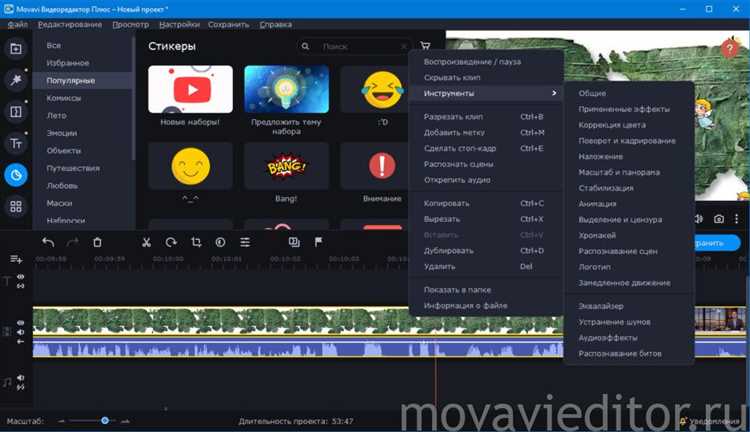
Запустите программу и создайте новый проект, выбрав формат видео (16:9, 4:3 или вертикальный) в стартовом окне. Это влияет на соотношение сторон итогового видео.
Импортируйте медиафайлы через кнопку «Добавить файлы» или перетащите их прямо на временную шкалу. Movavi поддерживает форматы MP4, AVI, MOV, MP3, WAV и др.
Организуйте ролики на временной шкале: перетаскивайте, обрезайте с помощью маркеров, чтобы удалить ненужные части. Точная обрезка позволяет выделять кадры с точностью до кадра.
Добавьте переходы между клипами, выбрав раздел «Переходы». Рекомендуется использовать не более 2–3 типов переходов в одном проекте для сохранения плавности восприятия.
Примените фильтры и эффекты из соответствующего меню. Чтобы избежать перегрузки видео эффектами, ограничьтесь 2–3 фильтрами на один клип.
Работайте с текстом: добавьте заголовки и субтитры через меню «Текст». Для улучшения читаемости используйте контрастные цвета и анимацию появления.
Настройте аудиодорожку: увеличьте или уменьшите громкость, примените эффект затухания (фейд-аут), чтобы избежать резких звуковых переходов.
Перед экспортом проверьте проект в режиме предварительного просмотра. Для рендеринга нажмите кнопку «Экспорт», выберите формат (MP4, MOV, AVI), качество и папку сохранения.
Для публикации в соцсетях выберите готовые настройки экспорта под YouTube, Instagram или Vimeo. Это ускоряет подготовку видео с оптимальными параметрами.
Установка и первоначальная настройка Movavi Video Editor
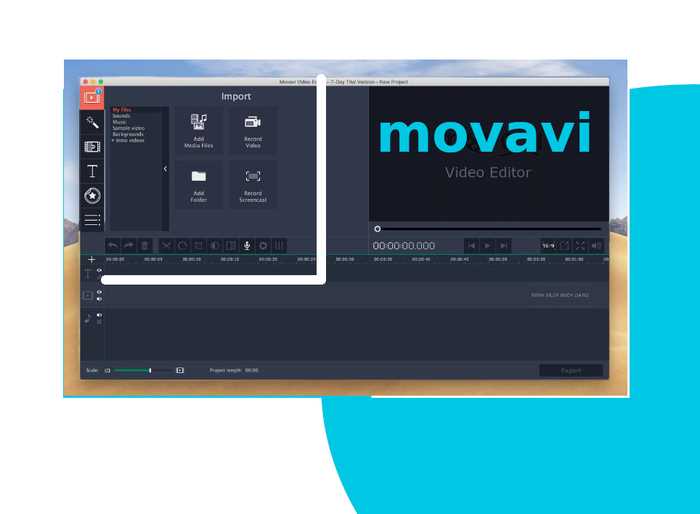
Для начала загрузите установочный файл с официального сайта Movavi, чтобы избежать проблем с безопасностью и получить актуальную версию. Размер дистрибутива – около 150 МБ.
Последовательность установки:
- Запустите скачанный файл и подтвердите запуск от имени администратора.
- Выберите язык интерфейса – по умолчанию доступен русский.
- Укажите папку для установки, рекомендуется использовать диск с достаточным свободным пространством (минимум 1 ГБ).
- Отключите или включите создание ярлыков в меню «Пуск» и на рабочем столе.
- Дождитесь завершения процесса и нажмите «Завершить» для запуска программы.
При первом запуске:
- Авторизуйтесь или создайте учетную запись Movavi, это необходимо для активации лицензии и обновлений.
- Введите лицензионный ключ, если приобрели платную версию. В противном случае используйте пробный режим с ограничениями.
- Проверьте автоматическое обновление – оно включено по умолчанию, что обеспечивает актуальность функций и исправлений.
Первичная настройка проекта:
- Выберите формат и разрешение видео: рекомендуемый стандарт – Full HD (1920×1080) с частотой 30 кадров в секунду.
- Укажите папку для временных файлов, желательно на быстром диске для ускорения рендеринга.
- Настройте язык аудио по умолчанию и частоту дискретизации – 44100 Гц подходит для большинства проектов.
Рекомендуется сразу проверить работу с исходными материалами, импортируя несколько видео и аудиофайлов, чтобы убедиться в корректном воспроизведении и совместимости форматов.
Импорт медиафайлов в проект и организация материалов
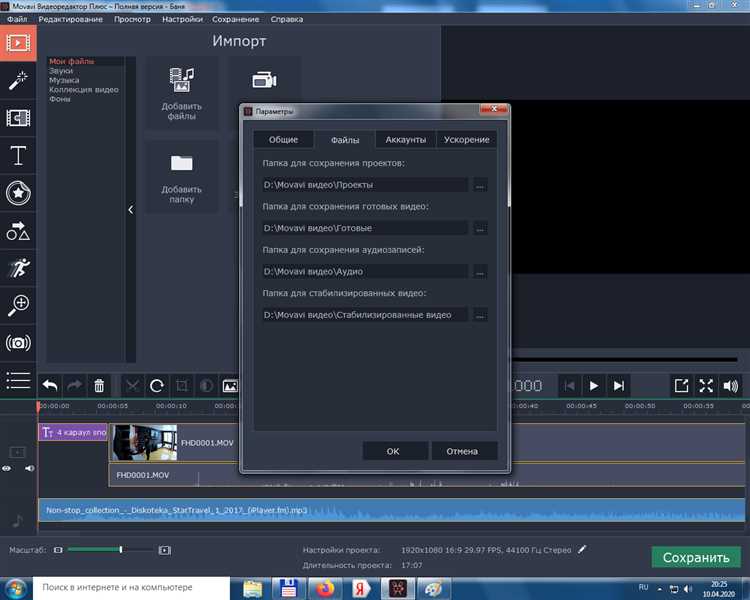
Для добавления файлов в Movavi Video Editor используйте кнопку «Импорт» в левом верхнем углу рабочего пространства. Программа поддерживает форматы MP4, MOV, AVI, MP3, WAV, JPEG, PNG и другие популярные расширения без необходимости конвертации.
При импорте нескольких файлов рекомендуется использовать функцию «Добавить папку» – это ускорит процесс и позволит сохранить структуру исходных данных. Чтобы избежать дублирования, следите за наличием уже загруженных элементов в библиотеке проекта.
Для удобства управления материалами используйте вкладки «Видео», «Аудио», «Изображения». Перетаскивайте файлы в нужные категории вручную или автоматически, используя фильтры в окне импорта.
Для быстрого поиска нужного файла активируйте строку поиска по имени, а для группировки применяйте сортировку по дате, типу или размеру. Movavi позволяет создавать пользовательские плейлисты и папки внутри проекта – это особенно полезно при работе с большими объемами контента.
При размещении медиафайлов на монтажной шкале рекомендуется использовать превью с миниатюрами для визуального контроля. В разделе с импортированными элементами можно сразу просмотреть свойства каждого файла – разрешение, частоту кадров, длительность, что помогает избежать проблем с несовместимостью при редактировании.
Основы редактирования: обрезка и соединение видеофрагментов
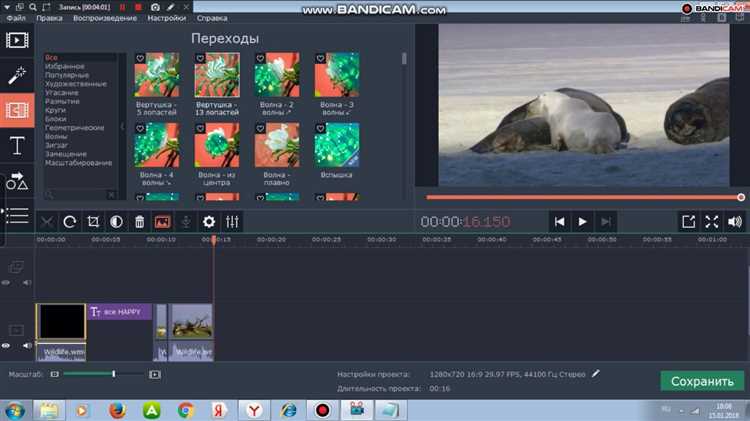
Для начала работы с обрезкой в Movavi Video Editor загрузите видео на таймлайн. Чтобы удалить ненужный участок, выделите клип и переместите ползунок воспроизведения к началу нежелательного фрагмента, нажмите Разделить (иконка ножниц или клавиша S). Аналогично определите конец фрагмента и повторите разделение. Затем выделите лишний сегмент и нажмите Delete или кнопку удаления.
Соединение происходит автоматически при размещении нескольких клипов последовательно на таймлайне. Для точной стыковки используйте функцию привязки, которая помогает исключить промежутки между фрагментами. Если требуется плавный переход, примените переходы из вкладки с эффектами: достаточно перетащить нужный стиль между клипами.
При обрезке важно не сокращать клип «на глаз», а ориентироваться на таймкод, который отображается под ползунком. Точное позиционирование гарантирует отсутствие резких скачков в видео и звуке.
Рекомендуется предварительно просматривать фрагменты после обрезки и соединения, чтобы убедиться в корректности монтажа. При необходимости можно отменить действия через Ctrl+Z или кнопку «Отменить».
Movavi Video Editor сохраняет исходные файлы без изменений, поэтому любые правки можно корректировать без риска потери качества оригинала.
Добавление и настройка переходов между клипами
Чтобы добавить переход в Movavi Video Editor, перетащите нужный эффект из вкладки «Переходы» на стык двух клипов на монтажной линейке. Программа предлагает более 70 видов переходов, включая растворение, сдвиг, затемнение и шторки. Выбор зависит от стиля видео и характера смены сцен.
Для точной настройки двойным кликом по иконке перехода откроется панель параметров. Здесь можно изменить длительность (по умолчанию 1 секунда), что влияет на плавность и восприятие смены кадров. Оптимальная длительность обычно составляет 0,5–1,5 секунды, при динамичных сценах лучше сокращать время.
Movavi позволяет настроить направление и угол перехода, если эффект поддерживает такие параметры. Например, для сдвига можно выбрать направление: слева направо, сверху вниз и другие. Это помогает согласовать переход с движением в кадре и усилить визуальное впечатление.
При работе с несколькими переходами учитывайте их сочетание. Резкие и быстрые эффекты не стоит использовать подряд, чтобы не создавать визуального шума. Для последовательных сцен подойдут плавные растворения, для акцентирования смены – более яркие и структурированные переходы.
Если переход не применяется, убедитесь, что между клипами достаточно свободного пространства: их длина должна превышать длительность перехода. Movavi автоматически подрежет клипы, но лучше заранее обеспечить запас, чтобы избежать обрезки важных моментов.
Рекомендуется проверять итоговую версию после добавления переходов в режиме предпросмотра, чтобы оценить их влияние на динамику ролика и при необходимости скорректировать параметры.
Работа с титрами и текстовыми элементами на видео
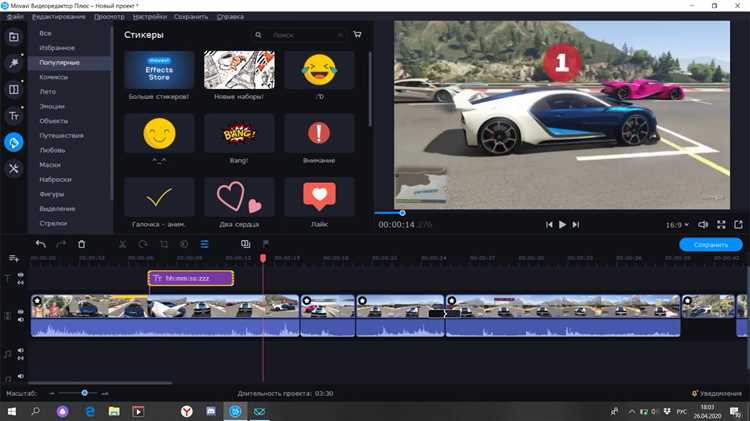
Для добавления текста в Movavi Video Editor откройте вкладку «Текст» на панели инструментов. Выберите подходящий шаблон титров из доступных категорий: стандартные, динамические, нижние трети и др. Перетащите выбранный шаблон на видеодорожку поверх основного ролика.
Чтобы отредактировать текст, дважды кликните по титру на таймлайне. В появившемся окне введите нужное содержание, задайте шрифт, размер, цвет и выравнивание. Рекомендуется использовать шрифты без засечек для лучшей читаемости на видео.
Для точного позиционирования текста на экране воспользуйтесь инструментом перемещения в окне предпросмотра. Перемещайте и масштабируйте текст, удерживая клавишу Shift для сохранения пропорций.
Настройте время появления и исчезновения титров с помощью границ на видеодорожке. Для плавного появления можно добавить эффект «Появление» из раздела «Переходы» или применить анимацию внутри настроек текста.
Для создания комплексных текстовых композиций используйте несколько текстовых слоев, размещая их в разных местах экрана и регулируя длительность показа. Это особенно полезно для субтитров, заголовков и пояснительных надписей.
Сохраняйте проект регулярно, чтобы избежать потери данных при работе с большим количеством текстовых элементов. Для экспортирования итогового видео с титрами выберите формат и качество с учётом платформы, где будет размещён ролик.
Использование эффектов и фильтров для улучшения изображения
Для коррекции цвета используйте фильтры «Яркость и контраст», «Насыщенность» и «Тон». Настройка каждого параметра доступна через ползунки, позволяющие тонко подстроить изображение. Оптимальные значения яркости – от +5 до +15, контраста – от +10 до +20, насыщенности – +5 до +10, в зависимости от исходного видео.
Раздел «Стилизация» предлагает художественные фильтры, например, «Винтаж» или «Киноэффект». Они усиливают эмоциональное восприятие, но требуют умеренности, чтобы сохранить естественность изображения.
Эффект размытия (Blur) используется для создания фокусировки на объекте. Чтобы применить его эффективно, выберите область с помощью инструмента маски и задайте интенсивность размытия от 15 до 30%, избегая чрезмерной «мыльности» кадра.
Цветокоррекция через фильтр «Теплый фильтр» добавляет золотистые оттенки, что подходит для дневных сцен. Для ночных съемок рекомендуются холодные фильтры с синими тонами.
Комбинирование нескольких эффектов возможно, но рекомендуется не превышать три одновременно, чтобы избежать потери качества и перегруженности визуала. После применения фильтров проверьте результат на разных экранах для оценки универсальности изображения.
Запись и добавление звуковых дорожек и озвучивания

Откройте проект в Movavi Video Editor и перейдите на вкладку «Импорт». В разделе «Запись звука» выберите подключённый микрофон. Перед началом записи проверьте уровень сигнала – индикатор должен находиться в зелёной зоне для чистого звука без искажений.
Нажмите кнопку «Начать запись». Видео автоматически воспроизводится, а записываемый голос синхронизируется с изображением. После завершения нажмите «Остановить». Дорожка появится на таймлайне как отдельный аудиофайл. При необходимости переместите её вручную для точной синхронизации.
Чтобы добавить готовую звуковую дорожку, перейдите в раздел «Импорт», нажмите «Добавить файлы» и выберите аудиофайл в формате MP3, WAV или AAC. Перетащите файл на аудиотрек на таймлайне. Используйте инструменты обрезки и регулировки громкости для подгонки под видеоряд.
Для настройки громкости выберите аудиофайл, откройте вкладку «Аудио» и отрегулируйте ползунок «Громкость». Чтобы избежать резких перепадов, примените эффект «Появление» или «Затухание». Если фон зашумлён, воспользуйтесь функцией «Удаление шума» в том же разделе.
Для многослойной озвучки добавьте дополнительные аудиотреки через меню правой кнопкой мыши на таймлайне – «Добавить аудиотрек». Размещайте комментарии, музыку и эффекты на отдельных дорожках для независимого управления.
После завершения работы экспортируйте проект, выбрав формат с поддержкой многоканального звука, например MP4 (AAC). Убедитесь, что финальный микс сбалансирован – голос не должен перекрываться фоновыми эффектами или музыкой.
Экспорт готового видео с настройками качества и формата
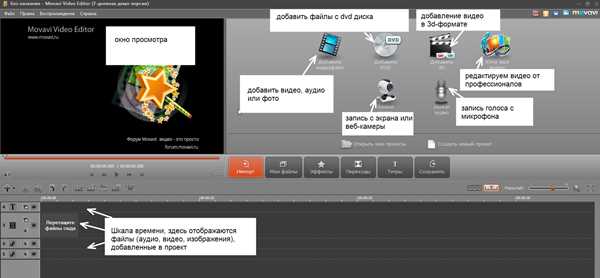
- Выберите формат:
- MP4 (H.264) – универсальный формат с хорошим качеством и совместимостью.
- MOV – подходит для работы на устройствах Apple и редактирования в других редакторах.
- MKV – актуален для видео с несколькими аудиодорожками и субтитрами.
- Установите разрешение:
- 1920×1080 – для большинства YouTube-видео и презентаций.
- 1280×720 – оптимально для социальных сетей и экономии места.
- 3840×2160 – используйте только при наличии 4K-материалов и соответствующего оборудования.
- Настройте качество:
- Высокое – максимальная детализация, подходит для архивного хранения и профессиональных задач.
- Среднее – сбалансированное качество при умеренном размере файла.
- Низкое – для быстрых загрузок и предварительных версий.
- Задайте битрейт вручную:
- Для Full HD – 8000–12000 кбит/с.
- Для 4K – 35000–50000 кбит/с.
- При выборе переменного битрейта включите двухпроходное кодирование для оптимизации качества.
После настройки нажмите «Старт». В процессе рендеринга не запускайте ресурсоёмкие приложения, чтобы избежать сбоев. Готовый файл сохраняется в указанную папку и готов к загрузке или распространению.
Вопрос-ответ:
Как обрезать лишние фрагменты в середине видеоролика?
На таймлайне переместите красную полосу воспроизведения в начало ненужного участка и нажмите кнопку «Ножницы». Затем установите её в конец фрагмента и снова разрежьте. Выделите получившийся отрезок и нажмите Delete или используйте правый клик и команду «Удалить». Оставшиеся части можно сдвинуть, чтобы убрать пустое пространство.
Можно ли заменить аудиодорожку в готовом видео без повторного монтажа?
Да. Импортируйте новое аудио через вкладку «Импорт», перетащите его на отдельную звуковую дорожку. Отключите или удалите старую звуковую дорожку, щёлкнув по ней правой кнопкой мыши и выбрав «Отключить звук» или «Удалить». После этого отрегулируйте громкость и синхронизацию новой дорожки.
Как добавить субтитры с точной синхронизацией?
Перейдите на вкладку «Титры» и выберите стиль. Перетащите его на видеотрек с нужного момента. В текстовом окне введите фразу, затем точно подгоните длительность отображения с помощью растягивания или сжатия блока на таймлайне. Повторите для следующих реплик. Для точной синхронизации используйте увеличение масштаба таймлайна.
Какие форматы лучше использовать при экспорте для Instagram?
Выберите формат MP4 с кодеком H.264. Разрешение — 1080×1080 для квадратных видео, 1080×1350 для вертикальных, 1080×608 для горизонтальных. Частота кадров — 30 кадров/с. Аудио — AAC, 128–192 кбит/с. Ограничьте длительность до 60 секунд для публикаций и до 90 секунд для Reels.
Почему после экспорта качество хуже, чем в редакторе?
Проверьте настройки качества при экспорте: выбранный битрейт, разрешение и кодек напрямую влияют на итоговое изображение. Если выбран низкий битрейт, изображение может размываться при движении. Также убедитесь, что масштаб проекта и исходных файлов совпадает — при уменьшении разрешения теряется детализация. Для сохранения качества используйте высокие битрейты и избегайте повторного сжатия.
Можно ли анимировать текст в Movavi Video Editor?
Да, можно. После добавления текста на таймлайн выделите текстовый блок и перейдите во вкладку «Анимация». Нажмите «Добавить анимацию» и выберите нужный эффект: появление, увеличение, сдвиг и другие. Каждый эффект можно настроить вручную — задать начальное и конечное положение, масштаб, прозрачность. Также можно комбинировать несколько анимаций в одном элементе. Для плавности переходов используйте регулировку длительности анимации в секундах.